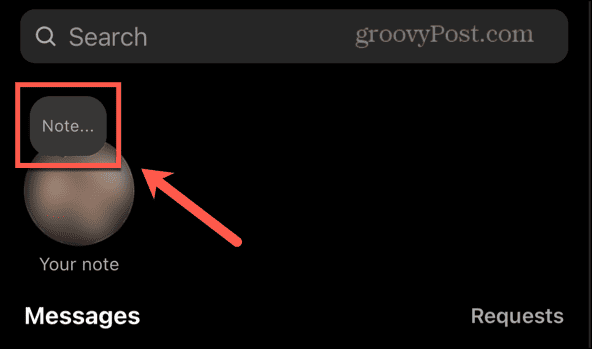Šeit ir jaunākā Apple darbvirsmas operētājsistēmas versija Macintosh datoru līnijai. Tālāk ir sniegts ieskats tā iestatīšanā Mac datorā.
Šeit ir jaunākā Apple darbvirsmas operētājsistēmas versija Macintosh datoru līnijai. Pirms pāris mēnešiem mēs jums parādījām kā iestatīt dubultā sāknēšanas konfigurāciju ja jūs interesē izmēģināt priekšskatījumus. Jauninājums ietver daudzas funkcijas, kuru mērķis ir padarīt jūsu Mac viedāku, vieglāk lietojamu un uzturējamu. Tagad varat arī izmantot savu Apple Watch, lai atbloķētu Mac atbalstītajos modeļos.
Sjerra ietver automatizēta krātuves pārvaldība, biežu piekļuves failu izdzēšana un pārvietošana uz iCloud, Apple Pay tīmeklī, attēlu attēlā atskaņotāju un universālo starpliktuvi. Varat arī sinhronizēt darbvirsmu citos Mac, kuros darbojas Sierra un Apple ierīces iOS 10. Lielākais papildinājums ir Siri atbalsts; iOS digitālo asistentu tagad var izmantot jūsu Mac. Šajā rakstā mēs parādīsim, kā sagatavot Mac datoru jaunināšanai.
Sagatavojiet savu Mac operētājsistēmas MacOS Sierra versijai 10.12
Pirms jaunināt uz Sjerra, jums jāpārbauda, vai jūsu Mac tiek atbalstīts. MacOS 10.12 atmet Macintosh modeļus, sākot ar 2009. gadu. Tas notiek tāpēc, ka dažas ierīces, iespējams, neatbalsta noteiktas Bluetooth tehnoloģijas un OS X ietvarus, piemēram, jauno metālu GPU specifiskās veiktspējas apstrādei. Lai pārbaudītu sava Mac modeli, noklikšķiniet uz Apple izvēlne> Par šo Mac pēc tam atlasiet Pārskats cilne. Pat ja jūsu Mac tiek atbalstīts, ieteicams rūpīgi apsvērt, vai jauninājums ir tā vērts, ņemot vērā, ka dažām funkcijām būs nepieciešami jaunāki modeļi.

Pēc tam, kad esat pārliecinājies, vai jūsu Mac ir spējīgs palaist Sierra, iespējams, vēlēsities veikt dažus priekšnoteikumus. piemēram, pirms jaunināšanas sākšanas pārliecinieties, ka jums ir pietiekami daudz brīvas vietas, dublējiet Mac datoru un atjauniniet lietojumprogrammas. Mac OS Sierra ir 4,7 GB lejupielāde, tāpēc vēlaties pārliecināties, vai jums ir pietiekami daudz vietas, lai saglabātu lejupielādes failu, kā arī saglabātu rezerves kopiju turpmākiem mērķiem. Ja ir kādas vecas lietotnes vai faili, kas jums nav nepieciešami, iespējams, tie aizņem vietu; jums tie būtu vai nu jāizdzēš, vai dublēti ārējā diskdzinī. Pirms atjaunināšanas arī pārbaudiet, vai App Store nav atjauninājumu. Noteikti izlasiet mūsu rakstu, lai iegūtu instrukcijas par lietošanu Laika mašīna Mac datora dublēšanai.
Lejupielādējiet un instalējiet MacOS Sierra
Tagad, kad šie darbi nav izpildīti, mēs esam gatavi instalēt MacOS Sierra. Dockā atveriet App Store un pēc tam noklikšķiniet uz Download. Ja Sjerra netiek parādīta veikalā kā piedāvāta lietotne, izmantojiet meklēšanas lodziņu, lai to atrastu.
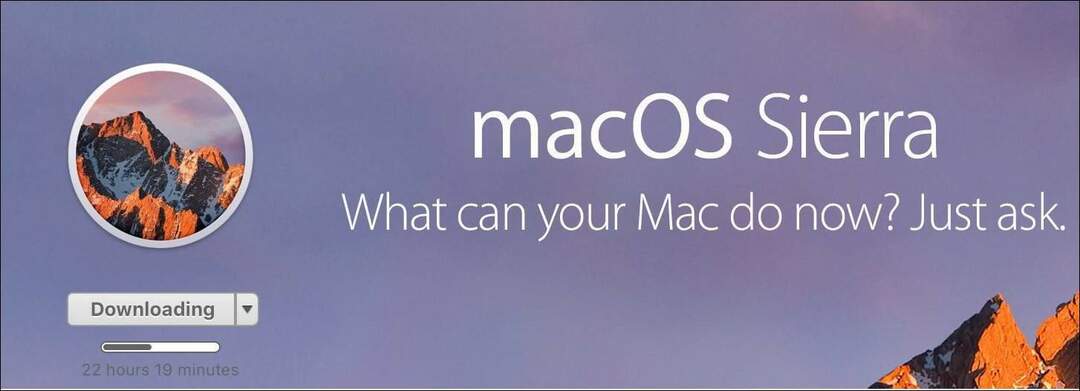
Lejupielāde var aizņemt kādu laiku atkarībā no jūsu interneta savienojuma ātruma. Ja rodas problēmas ar lejupielādi, mēģiniet pārslēgties uz Google publisko DNS. Es pamanu, ka tas palīdz ar lejupielādēm no App Store.
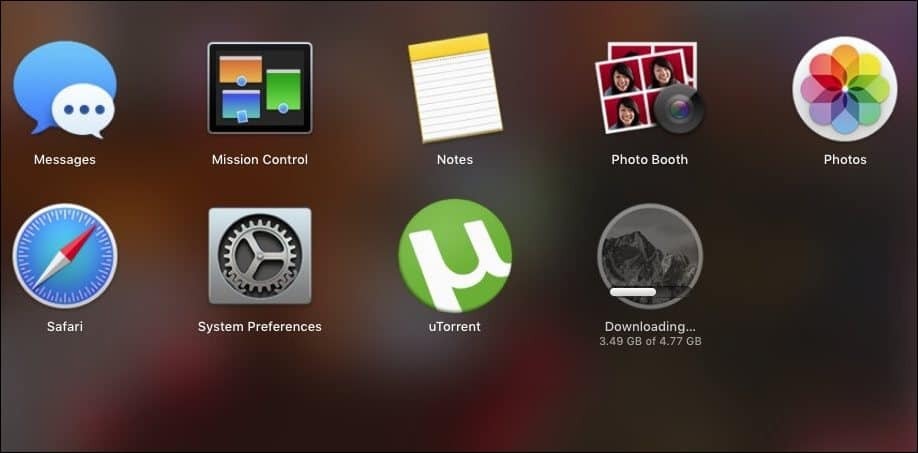
Kad lejupielāde ir pabeigta, lietotni varat atrast mapē Lejupielādes. Ja vēlaties saglabāt rezerves kopiju nākotnes vajadzībām vai atjaunināt papildu Mac, kopējiet instalēšanas programmu uz citu vietu. Palaidiet instalētāju, pēc tam noklikšķiniet uz Turpināt.
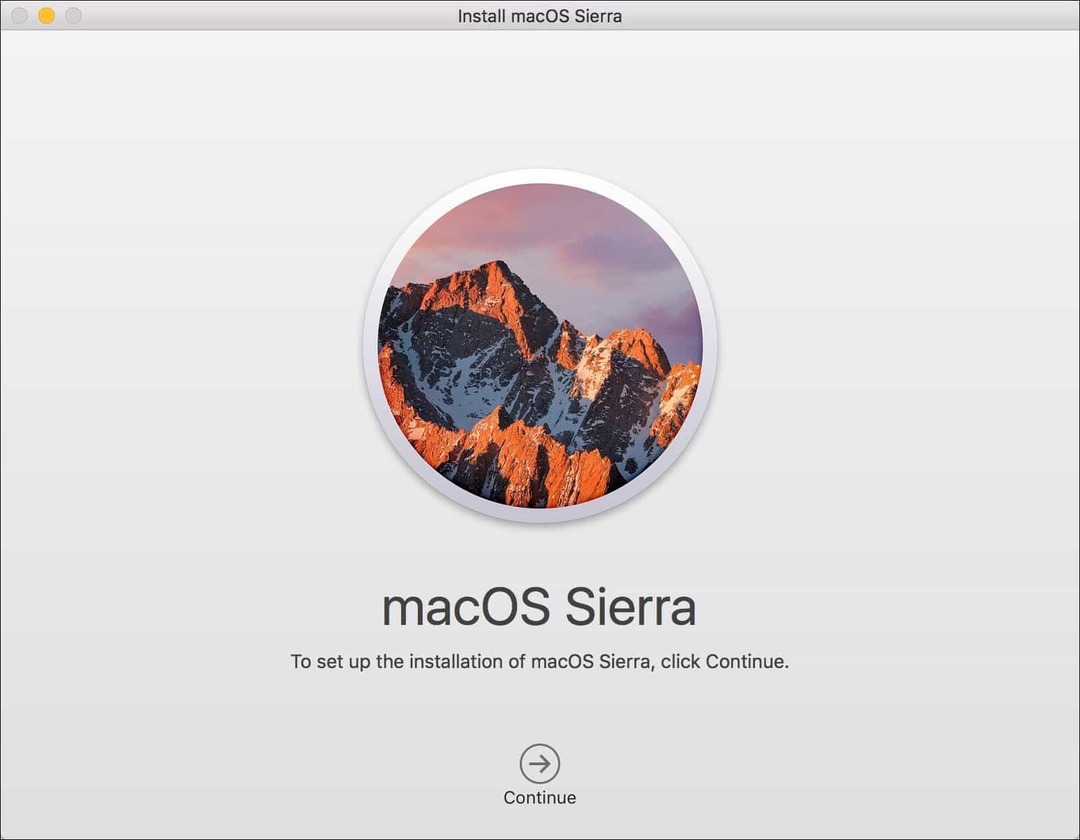
Piekrītiet gala lietotāja licences līgumam, pēc tam atlasiet disku, kurā vēlaties instalēt Sierra. Instalēšanas programma restartēs jūsu Mac, pēc tam pabeigs instalēšanu. Kad iestatīšana ir pabeigta, varat pārbaudīt App Store atjauninājumus.
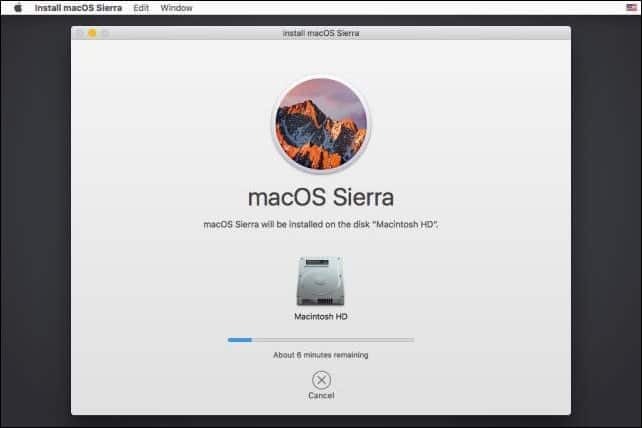
Tieši tā! Ja vēlaties izmēģināt Siri, pārliecinieties, vai esat izveidojis savienojumu ar internetu, pēc tam nospiediet Fn + atstarpe taustiņu vai Dock vai izvēlņu joslā noklikšķiniet uz Siri. Pastāstiet mums, ko domājat par atjauninājumu.